win7电脑开机按f1的处理办法图(图解)
开机要按f1如何处理?近期不少用户反映新年回家后打开时隔许久的计算机发现无法正常启动,卡在了第一启动画面, 提示press F1 to Run sETup一类的故障代码,该如何办呢?出现这样的现象一般是由于主板中电池没电或者是电脑中的硬件设备未正确连接导致的,下面win7之家主编给大家共享下“开机要按f1如何处理”的处理办法!
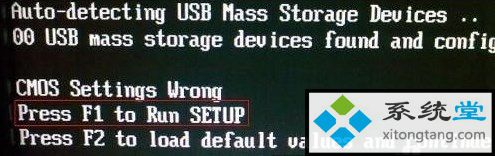
开机要按f1如何处理,处理办法如下:
第一个原因:电脑的主板Bios开启了软驱,虽然电脑没有软驱,但启用了软驱,可将软驱禁用。配置办法如下:主板分二大类:
第一类:(Award 6.0主板) 开机按dEL进Bios,选择:sTAndARd CMos FEATuREs dRiVE A : 配置为 none ,dRiVE B : 配置为 none 按F10 保存,输入“Y”回车直接。
第二类:(AMi 8.0主板)开机按dEL进Bios配置,在Bios主界面,用键盘方向键→←选“Main”-在Main界面用键盘方向键选“Legacy diskette A”,使其反白-回车-进“options”对话框中-用键盘方向键选“disabled”-回车。按F10 保存,输入“Y”回车直接。
第二个原因:主板的第一启动项不是光驱和硬盘,变成软驱了,而第二启动项是硬盘,这样也会出现 这种要按F1才能进系统的现象,所以您要将第一启动项设为光驱或者硬盘:因为主板有二类,配置办法如下:
第一类:(Award 6.0主板) 开机按dEL进Bios,找到“Advanced Bios Features---BooT device priority---1st BooT device ( 1sT FLoppY dRiVE 代表软驱 sATA:sM-wdC wd5000 代表硬盘 Cd/dVd :ps-ATApi iH 代表光驱)只要在这里按下EnTER 选中Cd/dVd或者sATA,然后按下F10,重启电脑,就可以开机了。如图所示:
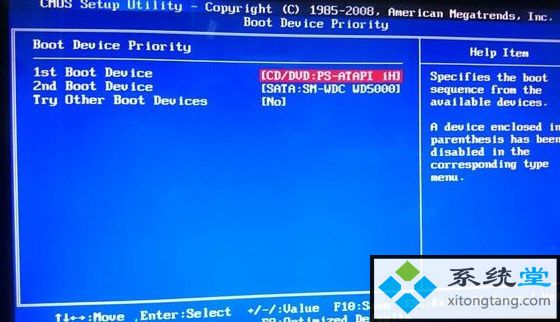
第二类:(AMi 8.0主板)开机按dEL进Bios配置,找到BooT----boot settings---boot device priority--enter(确定)--1sT BooT dEViCE---dVd/Cd RoM--enter(确定))然后按下F10,重启电脑,就可以开机了,如图所示:
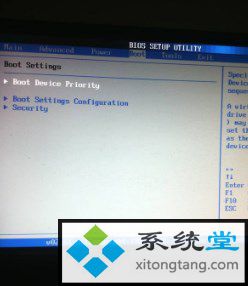
上述就是win7之家主编给大家教程的相关开机要按f1如何处理的 全面处理办法!